셔터 스톡 워터마크 제거 방법(단계 가이드)
이미지 및 비디오에 워터마크를 추가하면 콘텐츠의 저작권이 보호됩니다. 워터마크를 바르는 것이 비디오나 이미지에서 그것을 제거하는 데 도움이 되는 것은 골칫거리입니다. 워터마크 리무버의 도움으로 시야를 가리는 워터마크 없이 선명한 사진이나 영상을 볼 수 있고, 콘텐츠를 원본 형태로 쉽게 저장할 수 있습니다. 아래 내용은 간단한 클릭 몇 번으로 셔터 스톡 워터마크를 제거하는 방법에 대한 단계별 가이드를 제공합니다.
Part 1. 셔터 스톡 워터마크 비디오 제거 방법
HitPaw Watermark Remover는 셔터 스톡에서 워터마크를 제거하는 데 사용할 수 있는 최고의 도구입니다. 소프트웨어에는 워터마크를 쉽게 제거하는 데 필요한 모든 기본 도구가 포함되어 있습니다. 다운로드가 쉽고 몇 초 안에 등록을 완료할 수 있습니다. 비디오에서 셔터 스톡 워터마크를 제거할 수 있을 뿐만 아니라, 이 소프트웨어는 사용이 간편하고 100% 안전합니다. 이 모든 기능을 갖춘 완벽한 셔터 스톡 리무버입니다.
다음 단계에 따라 셔터 스톡 비디오에서 워터마크를 쉽게 제거할 수 있습니다.
1단계: HitPaw Watermark Remover 소프트웨어를 열고 "비디오 워터마크 제거" 옵션으로 이동합니다.
2단계: 비디오를 HitPaw Watermark Remover에 추가할 비디오를 끌거나 업로드하려면 "파일 선택"을 클릭하십시오.
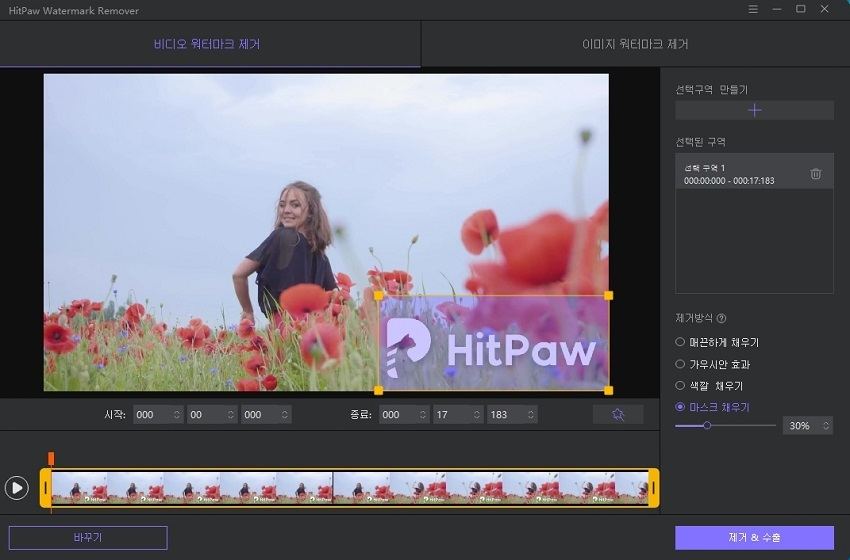
3단계: 그런 다음 비디오에서 워터마크를 선택하고 비디오에서 워터마크의 지속 시간도 선택합니다. 워터마크 없이 영상을 미리 볼 수 있습니다.
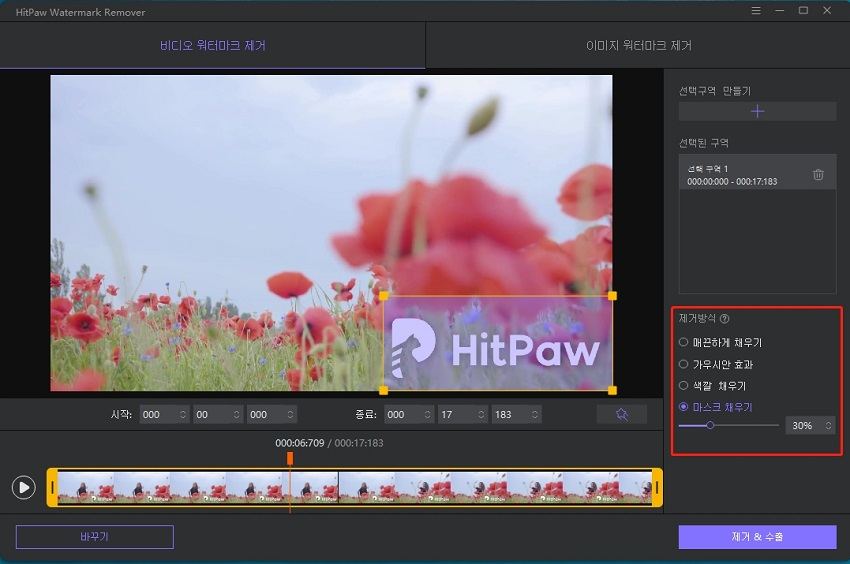
4단계: 워터마크가 포함된 비디오 부분을 모두 선택한 후 "제거&내보내기"를 클릭합니다.선택한 후 "폴더 열기"로 이동하여 워터마크가 없는 비디오를 봅니다.

Part 2. 셔터 스톡 이미지에서 워터마크를 제거하는 방법
비디오와 마찬가지로 셔터 스톡 이미지에도 셔터 스톡 로고가 적용되어 있습니다. HitPaw Watermark Remover의 도움으로 이 로고나 워터마크 제거가 매우 간단해집니다. HitPaw는 간단한 스위프트만으로 이미지에서 워터마크를 제거할 수 있습니다. 사용자 친화적인 디자인과 사용하기 쉬운 인터페이스를 통해 셔터 스톡 로고 제거제로 적합합니다. 당신이 해야 할 일은 당신의 컴퓨터에 소프트웨어를 설치하고 사용자가 원하는 만큼 많은 이미지에서 워터마크를 제거하기 시작하는 것입니다.
1단계: "이미지 워터마크 제거" 옵션을 선택합니다.

2단계: 그런 다음 "파일 선택"을 선택하여 HitPaw Watermark Remover로 이미지를 끌어 추가합니다.

3단계: HitPaw Watermark Remover는 이미지에서 워터마크를 제거하는 세 가지 다른 방법을 제공합니다. 매끄럽고 가장자리는 단색 이미지를 위한 것이고 텍스처 수리는 다채로운 이미지를 위한 것입니다. 이 소프트웨어에서 사용할 수 있는 다른 옵션으로는 실행 취소, 재실행, 확대/축소 및 워터마크를 완벽하게 조정 및 제거하는 데 도움이 되는 수동 도구가 있습니다.

4단계: 워터마크 제거를 클릭한 후 내보내기를 클릭하여 워터마크 없이 이미지를 저장합니다.

Part 3. 온라인 셔터 스톡 워터마크 제거 방법(비디오용)
HitPaw Watermark Remover 외에도 온라인 소프트웨어를 사용하여 비디오에서 셔터 스톡 워터마크를 제거할 수 있습니다. 셔터 스톡 워터마크 제거제를 온라인으로 무료로 이용할 수 있으므로 소프트웨어를 다운로드할 필요가 없습니다. 이름에서 알 수 있듯이 이 소프트웨어는 무료로 사용할 수 있으며 온라인에서 간단히 사용할 수 있습니다. 조작 장치에서 온라인으로 비디오 워터마크 제거기에 액세스하고 셔터 스톡 비디오에서 워터마크를 제거할 수 있습니다. 이 도구는 스마트폰뿐만 아니라 Windows와도 호환됩니다. 무료 버전의 소프트웨어를 사용하면 한 달 안에 5개의 동영상에서 워터마크를 제거할 수 있습니다.
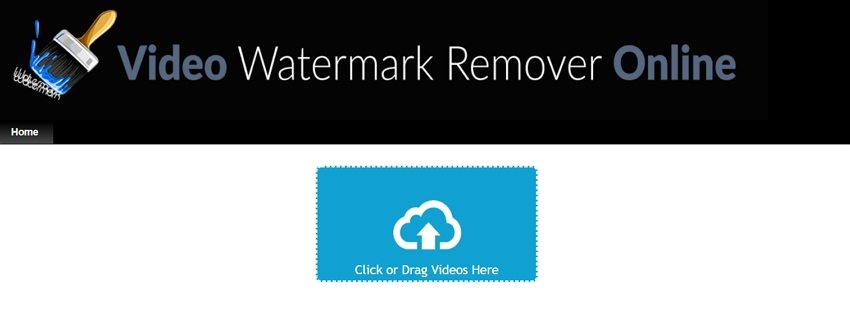
셔터 스톡은 비디오 워터마크 제거제로 온라인에서 워터마크를 제거하도록 세 가지 빠른 단계를 따르세요.
- 1단계: 온라인 비디오 워터마크 제거 프로그램을 방문하여 "파일 선택" 옵션을 선택합니다.
- 2단계: 워터마크를 제거할 파일을 선택합니다. 그리고 "워터마크 제거" 옵션을 클릭합니다.
- 3단계: Adobe Premier cs6, Adobe Afte refects cc 및 Power Director 15라는 세 가지 옵션 중에서 하나의 파일 형식을 선택할 수 있습니다. 프로세스가 완료되면 동영상을 장치로 다운로드할 수 있습니다.
Part 4. 어떻게 워터 마크 셔터 스톡 온라인(이미지 들어)제거하기.
워터마크 제거제 프리 도구를 사용하여 온라인에서 무료로 셔터 스톡 워터마크를 제거할 수 있습니다. 이 온라인 도구는 빠른 셔터 스톡 워터마크 제거 웹 사이트이며 60초 이내에 모든 이미지에서 워터마크를 제거할 수 있습니다. 초고급 소프트웨어를 사용하여 이미지에서 셔터 스톡 워터마크를 제거하여 최상의 결과를 제공합니다. Adobe Photoshop CS 3, 4, 5, 6, CC 버전, Adobe Illustrator CS 3, 4, 5, 6, CC 버전, Adobe InDesign 및 JPG, PNG, JPEG, GIF, PDF, ICO 등 원하는 형식으로 출력할 수 있습니다.

이 온라인 도구를 사용하여 이미지에서 셔터 스톡 워터마크를 제거하려면 아래 단계를 따르십시오.
1단계: 워터마크 제거기 온라인 도구를 방문하여 "파일 선택" 옵션을 선택합니다.
- 2단계: 파일이 업로드되면 "워터마크 제거" 버튼을 클릭합니다.
- 3단계: 오른쪽에서 다양한 출력 형식을 선택합니다. 파일이 준비되면 장치에 다운로드합니다.
Part 5. 어떤 방법이 더 좋을까요? (데스크톱 VS 온라인)
온라인 방법과 데스크톱 방법을 모두 비교할 경우 온라인 방법은 사용자의 요구에 맞지 않을 수 있는 고정 제거 모드만 있지만 데스크톱 방법은 서로 다른 경우 워터마크를 제거하는 데 도움이 되는 다양한 도구를 제공합니다. HitPaw Watermark Remover는 사용 및 설치가 쉬울 뿐만 아니라 바이러스나 악성 프로그램으로부터 100% 안전합니다.
결론
이제 다양한 도구를 사용하여 셔터 스톡 워터마크를 제거하고 워터마크 없이 이미지나 비디오를 얻을 수 있습니다. 간단한 단계와 간편한 등록 절차로 HitPaw Watermark Remover를 설치할 수 있습니다. 무료 평가판 버전을 사용하면 이 소프트웨어의 모든 기능을 살펴볼 수 있습니다. 다운로드할 도구를 원하지 않거나 간단한 워터마크만 제거하면 되는 경우 온라인 도구를 고소할 수 있습니다.


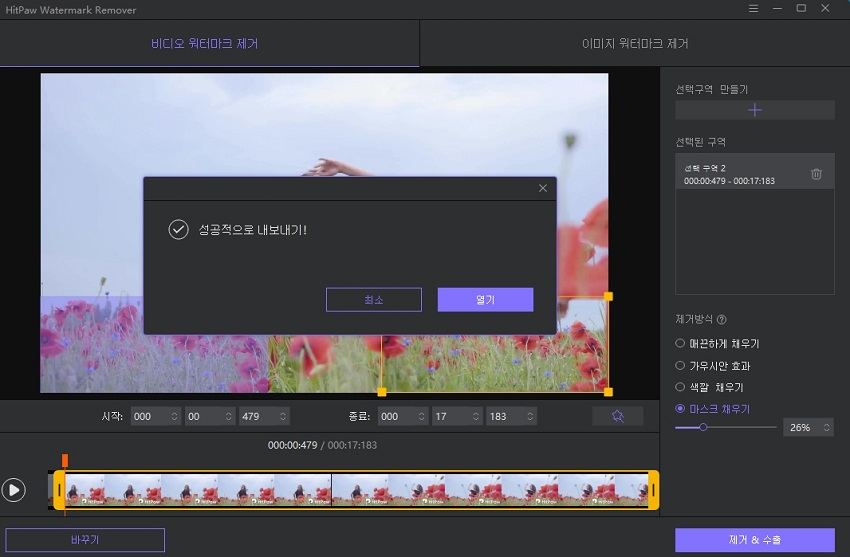

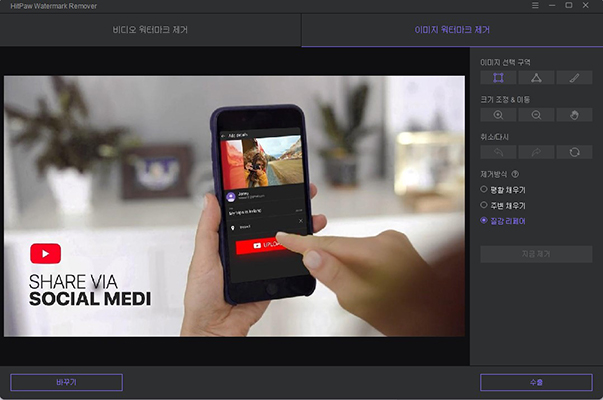
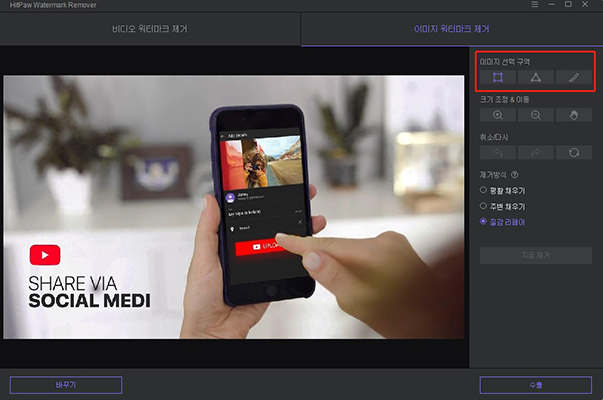
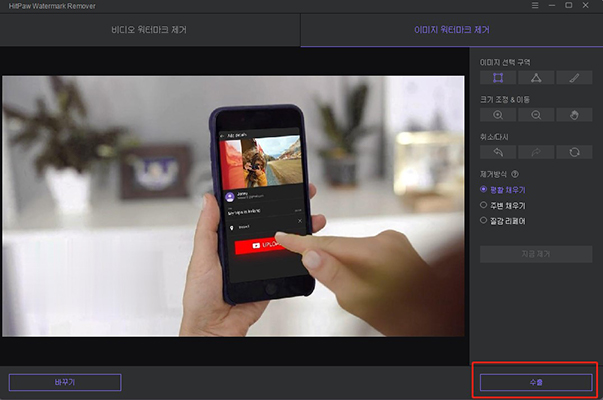



여기서 토론에 참여하고 공유하세요.
댓글 남겨주세요
HitPaw 기사에 대한 리뷰 작성해주세요